I midten af 90'erne skabte telnet en sikker efterfølger kaldet den sikre skal. Dette er en protokol til kommunikation med andre computere. Der er andre protokoller, hvor du kan logge på og udføre funktioner som udført af SSH, men det er ikke sikkert, fordi det ikke er krypteret, så folk kan kapre dine sessioner og data. SSH krypterer dog dataene gennem en tunnel, så du sikkert kan logge på en ekstern maskine, overføre filer eller sikkert udstede fjernkommandoer. SSH anvendes i klientservermodellen til at overføre og modtage filerne. Der er to vilkår involveret, her: SSH-serveren og SSH-klienten. Det ene system fungerer som en server, og det andet fungerer som en klient. En offentlig nøgle og en privat nøgle er gemt lokalt på henholdsvis SSH-serveren og klienten. SSH-klienten kontakter SSH-serveren og giver ID'et for det nøglepar, den vil bruge til at bevise sin identitet. Udfordringen er skabt af SSH-serveren, der krypteres af den offentlige nøgle og sendes til klienten. Klienten modtager udfordringen, dekrypterer den med den private nøgle, og den oprindelige udfordring sendes tilbage til SSH-serveren. Efter konsultationen oprettes en sikker forbindelse. SSH-protokollen blev opfundet for at erstatte tunnelen, så du kunne identificere den server, du er tilsluttet.
Vi vil nu se på, hvordan du aktiverer SSH i Kali Linux.
Installer Kali Linux ekstern SSH-OpenSSH-server
Normalt har Kali Linux en OpenSSH-server, der kører på den eller installeret på den. Når du starter denne server, kan du logge ind via SSH. Så du behøver ikke installere serveren, men hvis du befinder dig i en situation, hvor du ikke har den, kan du følge denne enkle kommando for at installere og aktivere den eksterne SSH-åbne server i Kali Linux.
$ sudo apt-get install ssh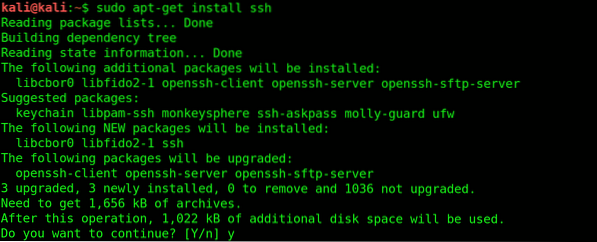

Bemærk: Aktivering af SSH-serveren er ret risikabel, da enhver, der kender din adgangskode, kan bryde ind på din maskine. Det er din første prioritet at sikre din adgangskode. Hvis du vil have din tjeneste til at køre hele tiden, kan du følge det næste trin.
Aktivér Kali Linux Remote SSH Service
Først skal du fjerne køringsniveauerne ved at indtaste følgende kommando.
$ sudo update-rc.d -f ssh fjern
Det næste trin er at indlæse SSH-standarder.
$ sudo update-rc.d -f ssh standardindstillinger
Efter indlæsning, næste, vil du kontrollere, om tjenesten kører.
$ sudo chkconfig ssh
Hvis du vil se meget mere, kan du installere chkconfig, som kan installeres ved at indtaste følgende kommandokode.
$ sudo apt-get install chkconfig
Du kan køre chkconfig ved at indtaste kommandoen nedenfor.
$ sudo chkconfig -l ssh
(eller)
$ sudo chkconfig -l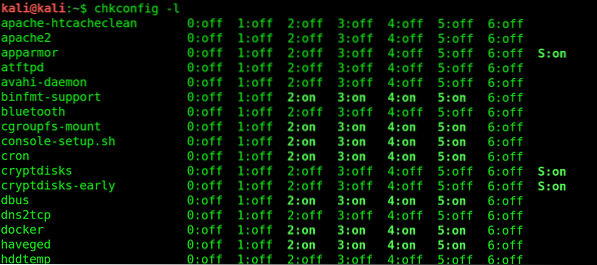
Skift Kali-standard SSH-nøgler for at undgå MITM-angreb
Hvert installeret Kali Linux-system har en chance for et MITM-angreb (Man In The Middle). MITM-angreb observeres normalt i et klientservermiljø. Et MITM-angreb opstår, når en hacker kommer ind mellem disse to komponenter. Hackere kan drage fordel af ukrypteret kommunikation gennem MITM-angrebet og kan lytte ind på al din trafik. For at undgå MITM-angreb kan du følge nedenstående procedure.
Det første trin er at flytte Kali SSH-nøgler til en ny mappe.
$ sudo cd / etc / ssh /


Det andet trin er at regenerere tasterne ved at indtaste følgende kommando.
$ kali @ kali: / etc / ssh # dpkg-omkonfigurer openssh-server]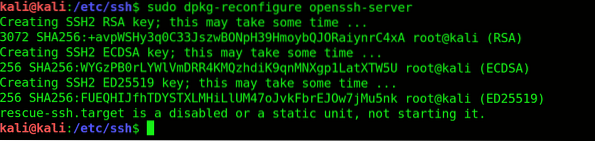
Det tredje trin er at kontrollere, at SSH-nøglenes hashes er forskellige. Indtast følgende kommando til verifikation.
$ kali @ kali: / etc / ssh # md5sum ssh_host_ *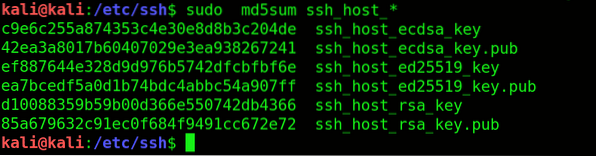
Sammenlign nu hashene.
$ kali @ kali: / etc / ssh # cd default_kali_keys /
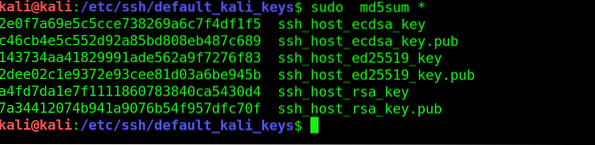
Indtast endelig følgende kommandokode for at genstarte SSH.
$ kali @ kali: / etc / ssh / default_kali_keys # service ssh genstart

Indstil MOTD med en dejlig ASCII
MOTD (Dagens besked) bruges til at sende en fælles besked til alle brugerne. Banneret er normalt kedeligt, så du kan redigere filerne og tilføje teksten efter eget valg og derefter gemme filen.
$ kali @ kali: ~ # vi / etc / motd


Fejlfinding
Ved at ændre SSH-nøgler i midten kan du opleve et advarselsskilt. Indtast følgende kommando for at løse dette problem.
$ kali @ kali: ~ # vi / root /.ssh / kendt_hosts
Slet den linje, der forårsager fejlfinding, og genstart SSH.
Skift SSH-serverport for sikkerhed
Portnummeret kan ændres ved at indtaste følgende kommando.
$ kali @ kali: / etc / ssh # cp / etc / ssh / sshd_config / etc / ssh / sshd_config_backup
SSH_config-filen kan redigeres yderligere ved at indtaste følgende kommando.
$ kali @ kali: / etc / ssh # vi / etc / ssh / sshd_config
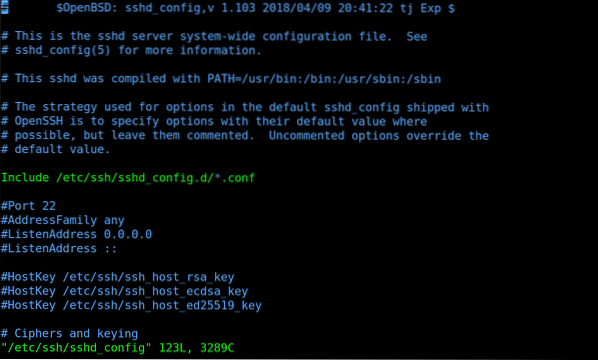
Nu kan du genstarte OpenSSH-serveren
$ kali @ kali: / etc / ssh # service ssh genstart
Brug SSH til næste gang du bruger den.
$ kali @ kali: ~ # ssh [e-mailbeskyttet] -p 10101
Her er 10101 destinationsporten, p står for port, og værtsnavnet kan være IP eller FQDN.
Konklusion
Udtrykket 'SSH' beskriver et sæt regler og retningslinjer, der fortæller din computer, hvordan du sender data fra det ene sted til det andet. Administratorer, såsom applikationsejeren, administratorer, der er ansvarlige for hele systemet, eller privilegerede brugere med højere adgangsniveauer bruger hovedsageligt SSH-serveren. Jeg håber, at denne artikel hjalp dig med at aktivere SSH i Kali Linux.
 Phenquestions
Phenquestions


